
Hướng dẫn đơn giản cách cài đặt mở khoá bằng khuôn mặt trên điện thoại Samsung
Ngoài tính năng Face ID trên iPhone, việc sử dụng nhận diện khuôn mặt để mở khóa điện thoại Android, đặc biệt là trên các mẫu Samsung, là phổ biến. Bạn có thể tham khảo cách cài đặt mở khoá bằng khuôn mặt trên điện thoại Samsung một cách đơn giản ngay dưới đây!
1. Hướng dẫn cài đặt mở khoá bằng khuôn mặt trên điện thoại Samsung
- Bước 1: Mở Cài đặt > Chọn Sinh trắc học và bảo mật > Chọn Nhận dạng khuôn mặt.
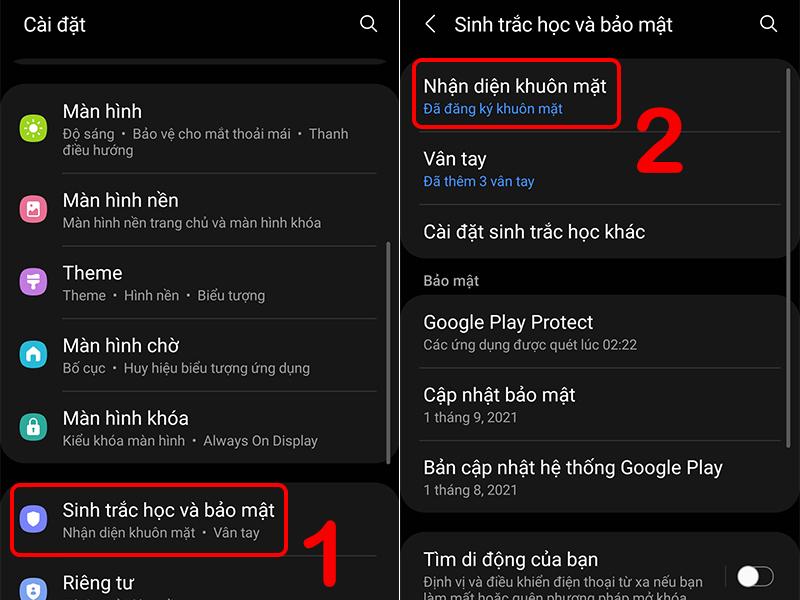
Chọn Nhận diện khuôn mặt để thiết lập khóa màn hình bằng khuôn mặt
- Bước 2: Ở mục Bạn có đeo kính không?, chọn Có hoặc Không > Nhấn Tiếp tục.
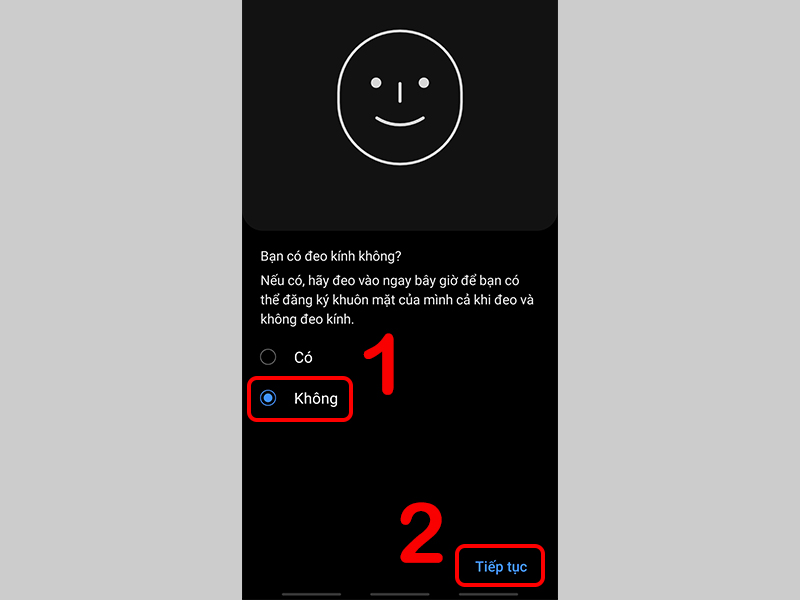
Xác nhận việc đeo kính hoặc không
Sau khi hoàn thành các bước này, bạn thực hiện quét khuôn mặt. Trong quá trình điện thoại quét khuôn mặt, hãy đặt khuôn mặt vào hình vuông xuất hiện trên màn hình với khoảng cách từ 8 - 20 inch (từ 20 - 40 cm).
2. Cách điều chỉnh cài đặt mở khóa bằng khuôn mặt trên điện thoại Samsung
Sau khi thiết lập mở khóa bằng khuôn mặt trên điện thoại Samsung, bạn có thể điều chỉnh nhiều cài đặt khác nhau. Hãy tham khảo các thay đổi cài đặt dưới đây.
Cách xóa cài đặt mở khóa bằng khuôn mặt
Nếu bạn không muốn sử dụng tính năng này nữa hoặc gặp sự cố, bạn có thể xóa cài đặt mở khóa bằng khuôn mặt.
Thực hiện như sau:
- Bước 1: Mở Cài đặt > Chọn Sinh trắc học và bảo mật > Nhấn vào Nhận diện khuôn mặt.

Nhấn vào mục Nhận diện khuôn mặt.
- Bước 2: Nhập mã PIN, mật khẩu, hoặc vẽ hình để mở khóa (nếu có) > Chọn Xóa dữ liệu khuôn mặt > Chọn Xóa.
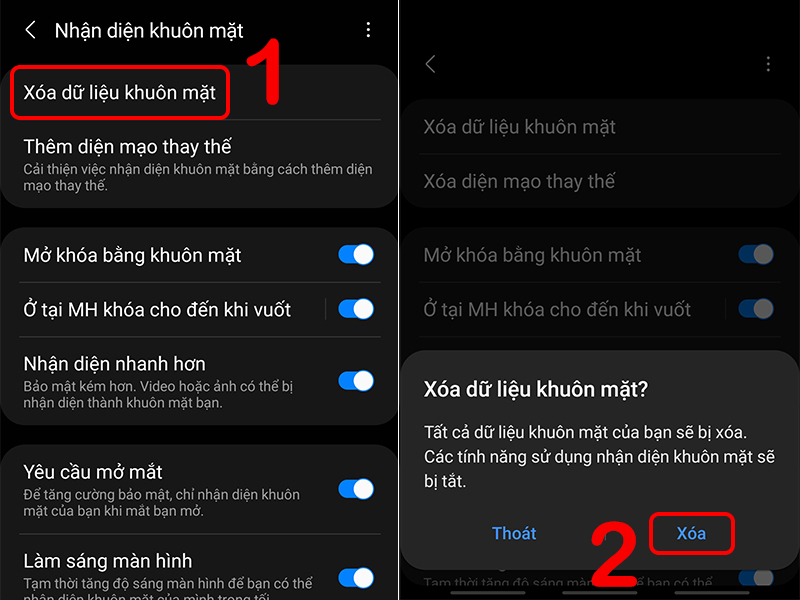
Cách xoá dữ liệu khuôn mặt
Bước 1: Thay đổi giao diện cho tính năng nhận diện khuôn mặt
Tính năng này cho phép bạn áp dụng một giao diện thay thế khi sử dụng khuôn mặt, chẳng hạn như khi bạn đeo khẩu trang. Điều này giúp tối ưu hóa quá trình mở khóa bằng khuôn mặt.
Bước 2: Chọn Thêm diện mạo thay thế trong mục Nhận diện khuôn mặt
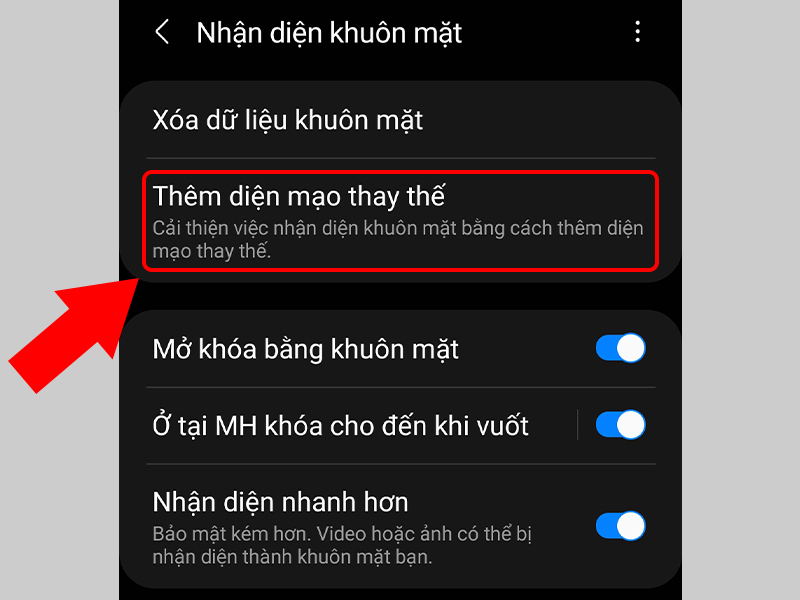
Thực hiện các bước tương tự như hướng dẫn ở mục 1 để hoàn tất quá trình thêm giao diện thay thế.
Kích hoạt chế độ chỉ nhận diện khi mắt mở
Chức năng này đòi hỏi việc nhận diện khuôn mặt chỉ diễn ra khi đôi mắt của bạn đang mở, tăng cường bảo mật cho điện thoại của bạn. Điều này ngăn chặn người khác sử dụng mở khóa khi bạn đang ngủ.
Cách kích hoạt: Bạn chỉ cần bật Yêu cầu mở mắt tại mục Nhận diện khuôn mặt.
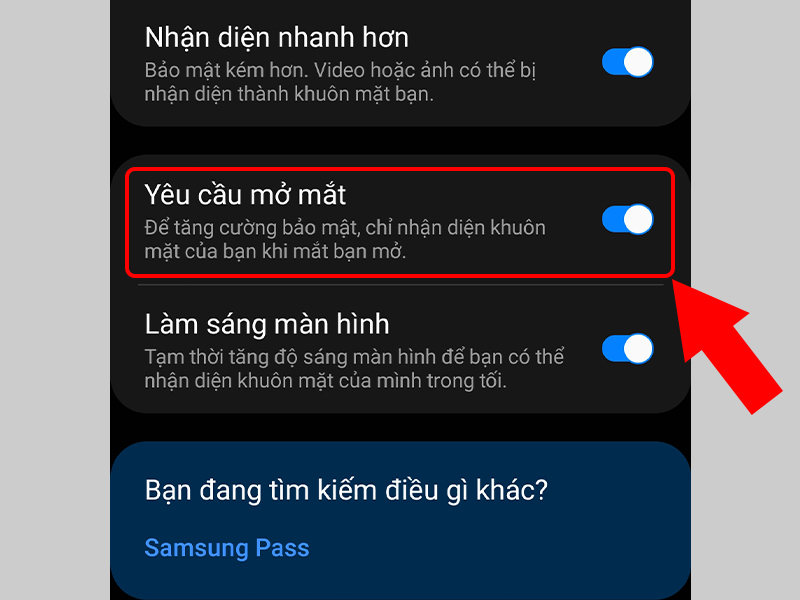
Bật chức năng Yêu cầu mở mắt trong cài đặt Nhận diện khuôn mặt
Thiết lập nhận diện khuôn mặt trong điều kiện thiếu ánh sáng
Khi bạn đang ở trong môi trường thiếu sáng và gặp khó khăn khi mở khóa bằng khuôn mặt, hãy bật tính năng Làm sáng màn hình. Khi tính năng này được kích hoạt, điện thoại sẽ tăng độ sáng màn hình tạm thời để giúp nhận diện khuôn mặt của bạn.
Cách thực hiện: Trong mục Nhận diện khuôn mặt, chạm để kích hoạt tính năng Làm sáng màn hình.
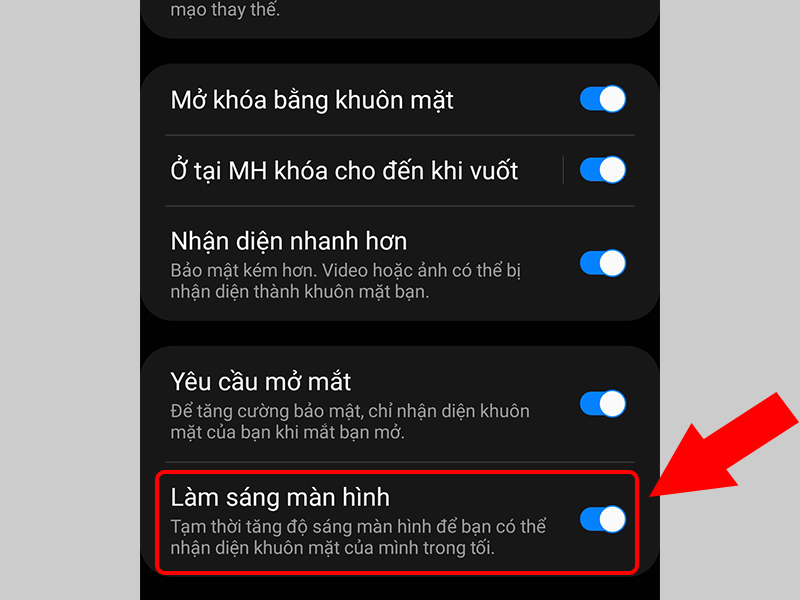
Bật tính năng Làm sáng màn hình
Nhiều lựa chọn khác
- Mở khóa bằng khuôn mặt: Sau khi hoàn tất cài đặt nhận diện khuôn mặt, bạn phải kích hoạt tính năng này để có thể sử dụng khuôn mặt để mở khóa điện thoại.
- Ở trạng thái Màn hình khóa: Bạn cũng có thể bật tính năng Hiển thị trên Màn hình khóa đến khi vuốt, điều này có nghĩa là sau khi mở khóa màn hình bằng khuôn mặt, điện thoại vẫn giữ nguyên màn hình khóa. Để vào màn hình chính, bạn cần thực hiện một cử chỉ vuốt màn hình lên.
- Nhận diện nhanh hơn: Tính năng này giúp điện thoại bỏ qua một số yêu cầu khắt khe trong quá trình nhận diện khuôn mặt. Điều này giúp tăng tốc quá trình nhận diện và mở khóa. Tuy nhiên, tính năng này có một nhược điểm là giảm tính bảo mật, vì người khác có thể sử dụng hình ảnh hoặc video để mở khóa điện thoại của bạn.
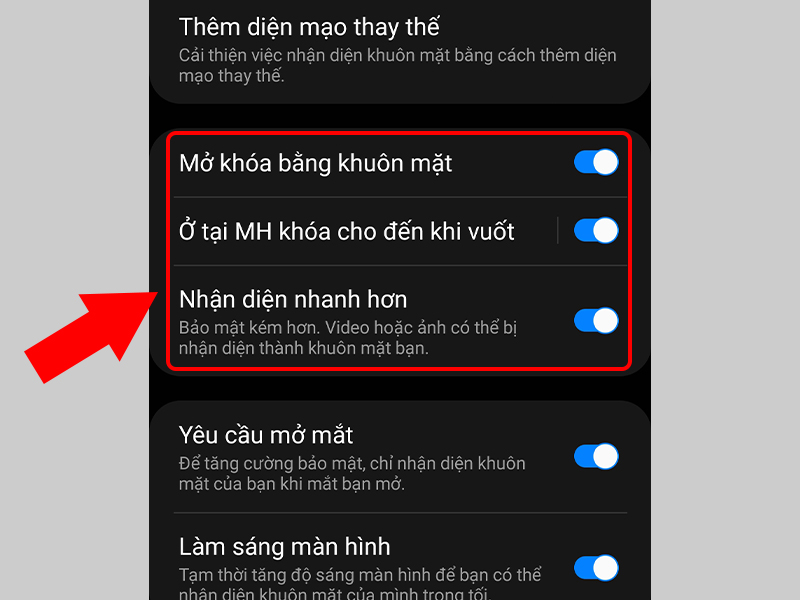
Các tùy chọn khác trong tính năng Nhận diện khuôn mặt
- Samsung Pass: Ngoài việc mở khóa màn hình, bạn còn có thể sử dụng khuôn mặt đã đăng ký làm mật khẩu cho tài khoản Samsung của bạn (Samsung Pass) thay vì sử dụng mã PIN hay mật khẩu thủ công. Điều này giúp nhận diện khuôn mặt của bạn có thể được sử dụng để xác minh danh tính khi sử dụng các ứng dụng trực tuyến và các ứng dụng khác được hỗ trợ.

Sử dụng nhận diện khuôn mặt trong Samsung Pass
3. Mẹo để nhận dạng khuôn mặt nhanh chóng
Nhận diện khuôn mặt có thể đối mặt với thách thức do một số yếu tố bên ngoài. Dưới đây là một số gợi ý để sử dụng tính năng này một cách hiệu quả:
- Bảo đảm rằng camera trước của bạn luôn sạch sẽ và không bị bám bụi.
- Hãy ở trong môi trường đủ ánh sáng khi thực hiện nhận diện khuôn mặt.
- Lưu ý đến các yếu tố như lớp trang điểm, kiểu tóc, kính mắt, khẩu trang, râu,... vì chúng có thể ảnh hưởng đến tính năng nhận diện khuôn mặt.

Mẹo sử dụng nhận dạng khuôn mặt một cách nhanh chóng
4. Thắc mắc phổ biến
Ngoài các hướng dẫn đã được chia sẻ, hãy tham khảo một số câu hỏi phổ biến dưới đây.
Thiết bị nào hỗ trợ tính năng nhận dạng khuôn mặt?
Điện thoại Samsung hỗ trợ tính năng nhận dạng khuôn mặt trên nhiều mẫu như Galaxy S20, S20 +, S20 Ultra, Z Flip, Note10, Note10 +, S10e, S10, S10 +, Fold, Note9, S9, S9 +, Note8, S8 và S8 +.

Thiết bị có khả năng nhận diện khuôn mặt
Cách xóa nhận diện khuôn mặt trên Samsung
Để xoá nhận diện khuôn mặt trên điện thoại Samsung, bạn vào Cài đặt > Sinh trắc học và bảo mật > Nhấn vào Nhận diện khuôn mặt > Chọn Xóa dữ liệu khuôn mặt.
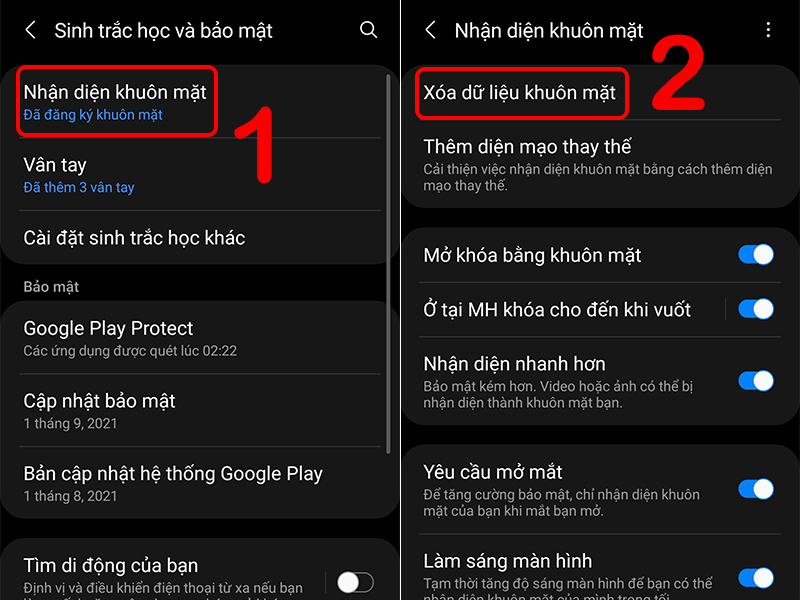
Đối mặt với vấn đề không thể sử dụng nhận diện khuôn mặt trên điện thoại Samsung? Hãy xem xét các bước sau để khắc phục:
Làm thế nào để khắc phục nhận diện khuôn mặt không hoạt động trên Samsung?
Nếu tính năng nhận diện khuôn mặt bất ngờ trở nên đắc tội trên chiếc điện thoại Samsung của bạn, hãy thử những giải pháp dưới đây:
- Thăm camera trước để kiểm tra xem có vấn đề gì không.
- Chắc chắn bạn đã cài đặt tính năng nhận diện khuôn mặt trước đó.
- Kích hoạt Mở khóa bằng khuôn mặt.
- Thực hiện việc xóa và cài đặt lại nhận diện khuôn mặt.
- Khôi phục cài đặt gốc cho chiếc điện thoại của bạn.
- Hãy tải ngay bản cập nhật Android mới nhất để trải nghiệm những tính năng độc đáo!
- Gặp vấn đề với nhận diện khuôn mặt? Đừng ngần ngại, hãy đưa điện thoại đến trung tâm bảo hành chúng tôi, nơi có dịch vụ sửa chữa uy tín đang chờ đón bạn.

Gặp khó khăn với việc nhận diện khuôn mặt trên Samsung?
Hãy khám phá bài viết hướng dẫn cách thiết lập mở khóa bằng khuôn mặt trên điện thoại Samsung một cách đơn giản. Chúng tôi hy vọng rằng bạn sẽ tìm thấy những thông tin hữu ích. Nếu có bất kỳ thắc mắc nào, hãy để lại câu hỏi trong phần bình luận dưới đây!
Link nội dung: https://cmp.edu.vn/cach-cai-dat-nhan-dien-khuon-mat-tren-samsung-a35849.html